Если вы установили СКИФ на ваш компьютер (инструкция по установке на локальный компьютер находится здесь), вы можете открыть доступ к системе с других компьютеров из вашей локальной сети для организации совместной работы.
Организовать совместный доступ очень просто, нужно узнать IP-адрес компьютера, на который установлена система и вписать этот адрес в настройки:
1. Определите IP-адрес компьютера, на котором установлен СКИФ.
Вы можете узнать его по команде ipconfig или в свойствах сетевого подключения. Желательно, чтобы адрес для этого компьютера был постоянным, для этого выберите в свойствах протокола TCP/IP вашего локального сетевого подключения вариант "Использовать следующий IP-адрес" вместо "Получить IP-адрес автоматически":
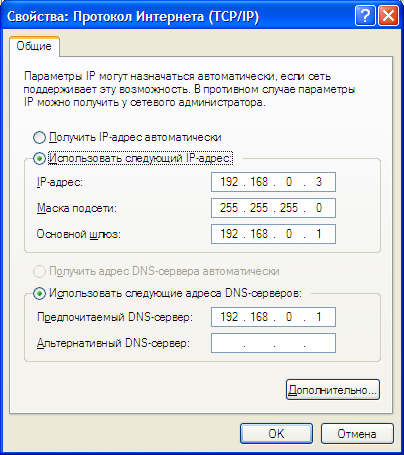
В нашем примере IP-адрес компьютера 192.168.0.3 , мы будем использовать его во всех примерах ниже. В вашем случае он может быть другой, замените на ваш.
2. Добавьте в файл .htaccess в корне сайта (если вы установили СКИФ на диск D, то d:\home\webnice.local\www\.htaccess внизу одну строку с IP-адресом вашего компьютера:
# dnwr_ip 192.168.0.3
Файл .htaccess можно отредактировать, открыв в любом текстом редакторе, например, Блокноте:
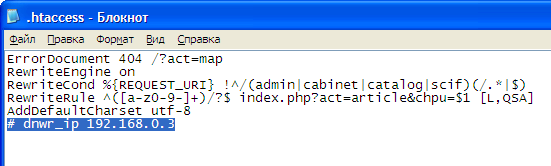
3. Разрешите доступ к компьютеру в файроволле.
Если вы используете в качестве файрволла Брандмауэр Windows, то на компьютере, на котором установлена система, откройте Пуск - Панель управления, выберите "Брандмауэр Windows". Перейдите на вкладку "Исключения". Нажмите кнопку "Добавить порт", в поле "Имя" введите ваш IP-адрес, а в поле "Номер порта" укажите 80. По кнопке "Изменить область" ниже выберите "Только локальная сеть":
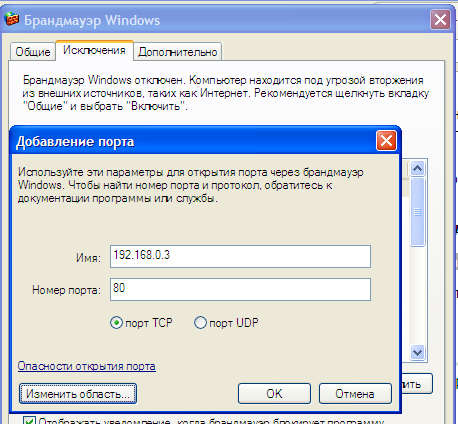
Если у вас установлен антивирус с файрволлом, откройте соответствующий доступ к нём.
ВСЁ! После этого вы можете обращаться к системе на вашем компьютере с других компьютеров в своей локальной сети по адресу http://192.168.0.3/scif/. Для возможности обращения со всех компьютеров по адресу http://webnice.local/scif/ , в файлах hosts на компьютерах, с которых будет происходить обращение, добавьте строку:
192.168.0.3 webnice.local
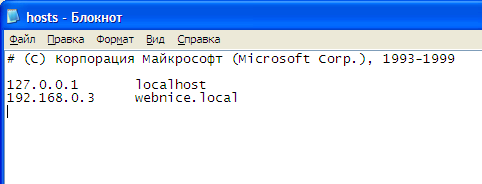
В любой момент вы можете перенести базу учета без потери данных с локального компьютера на свой сайт для интеграции с интернет-магазином или интерактивными сервисами для клиентов. Если потребуется, мы окажем всю необходимую помощь по регистрации сайта, развертыванию на нём системы учета и переносу данных.
Адрес техподдержки: biz@webnice.biz
Организовать совместный доступ очень просто, нужно узнать IP-адрес компьютера, на который установлена система и вписать этот адрес в настройки:
1. Определите IP-адрес компьютера, на котором установлен СКИФ.
Вы можете узнать его по команде ipconfig или в свойствах сетевого подключения. Желательно, чтобы адрес для этого компьютера был постоянным, для этого выберите в свойствах протокола TCP/IP вашего локального сетевого подключения вариант "Использовать следующий IP-адрес" вместо "Получить IP-адрес автоматически":
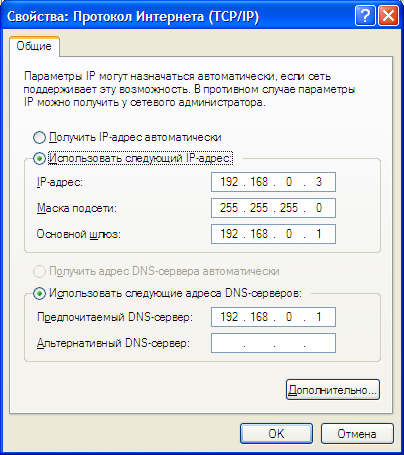
В нашем примере IP-адрес компьютера 192.168.0.3 , мы будем использовать его во всех примерах ниже. В вашем случае он может быть другой, замените на ваш.
2. Добавьте в файл .htaccess в корне сайта (если вы установили СКИФ на диск D, то d:\home\webnice.local\www\.htaccess внизу одну строку с IP-адресом вашего компьютера:
# dnwr_ip 192.168.0.3
Файл .htaccess можно отредактировать, открыв в любом текстом редакторе, например, Блокноте:
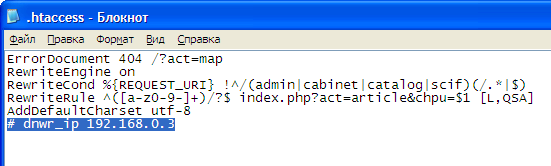
3. Разрешите доступ к компьютеру в файроволле.
Если вы используете в качестве файрволла Брандмауэр Windows, то на компьютере, на котором установлена система, откройте Пуск - Панель управления, выберите "Брандмауэр Windows". Перейдите на вкладку "Исключения". Нажмите кнопку "Добавить порт", в поле "Имя" введите ваш IP-адрес, а в поле "Номер порта" укажите 80. По кнопке "Изменить область" ниже выберите "Только локальная сеть":
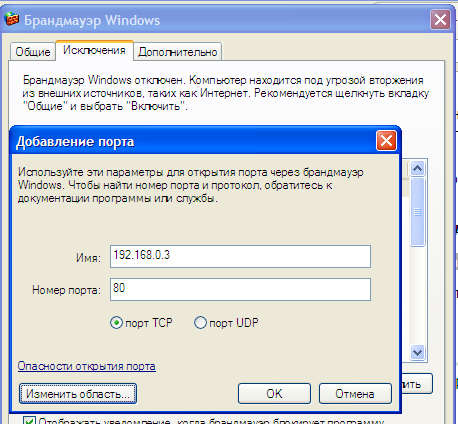
Если у вас установлен антивирус с файрволлом, откройте соответствующий доступ к нём.
ВСЁ! После этого вы можете обращаться к системе на вашем компьютере с других компьютеров в своей локальной сети по адресу http://192.168.0.3/scif/. Для возможности обращения со всех компьютеров по адресу http://webnice.local/scif/ , в файлах hosts на компьютерах, с которых будет происходить обращение, добавьте строку:
192.168.0.3 webnice.local
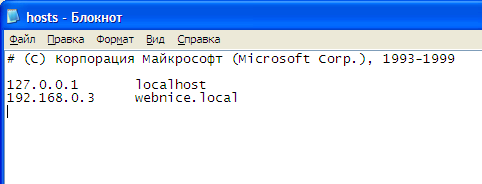
В любой момент вы можете перенести базу учета без потери данных с локального компьютера на свой сайт для интеграции с интернет-магазином или интерактивными сервисами для клиентов. Если потребуется, мы окажем всю необходимую помощь по регистрации сайта, развертыванию на нём системы учета и переносу данных.
Адрес техподдержки: biz@webnice.biz
Не нашли ответа на свой вопрос? Спросите у нас по email biz@webnice.biz или в мессенджере
